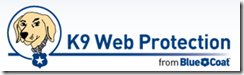Archive for May, 2009
Aleje a sus hijos de la pornografía
Hay muchas maneras de proteger a los hijos de los peligros que puede tener el internet, siendo la pornografía uno de ellos.
Una de las mejores herramientas que he probado es K9. Diría que la única limitante que tiene K9 es que solo existe en versión en inglés y que en algunos casos permite acceso a foros donde hay material pornográfico disfrazado. Pero ese es un tema difícil de evitar. Por lo demás y para la navegación general de pornografía, este es un software muy superior que permite a un padre estar tranquilo de que su hijo/hija estará bien protegido.
El software es gratis y puede ser descargado aquí.
Ubicación de la computadora en casa
Aunque parezca el consejo más sencillo del mundo, es posiblemente el mejor consejo para un padre o madre de familia que quiera proteger a sus hijos de los peligros del internet.
La ubicación de la PC en el hogar es crucial para la seguridad de los hijos.
Suguiero que la PC sea ubicada en un lugar abierto y expuesto. Nunca debería estar ubicada en el cuarto del hijo o la hija o en un estudio donde no esté visible todo el tiempo. Al estar la PC ubicada en un lugar recluido o privado, da lugar a navegar o a ver películas o realizar cosas inapropiadas cuando no hay nadie cerca. Si la PC está en una sala de estar donde la familia ve televisión o están pasando constantemente, los jóvenes no se verán tan tentados a visitar sitios inapropiados.
Abreviaciones para messenger – sms – facebook

Los jóvenes de ahora cuando chatean o mandan un sms utilizan abreviaciones para ahorrar espacio y poder escribir más rápido.
Es natural que una conversación entre dos jóvenes solo consista de abreviaciones y ninguna palabra real.
Es bueno que los padres sepan que significan algunas de las abreviaciones que utilizan sus hijos, para tener una idea de que están hablando.
Aquí esta una lista que hay algunas abreviaciones que los jóvenes usan para comunicarse por msn, facebook o sms:
| a2 | adiós |
| asc | al salir de clase |
| bb? | ¿lo ves? |
| bboo | besos |
| bj | baja |
| bye | adiós |
| bss | adiós |
| ca | cuanto antes |
| cbt | cobertura |
| fx | cine |
| clg | colgado/cuelga |
| clga | colega |
| crg | cargador |
| d da | de día |
| d nxe | de noche |
| d2 | dedos |
| dsk | disco / discoteca |
| dnd | ¿dónde? |
| e-m | e mail |
| ers | eres |
| ers 2? | ¿eres tú? |
| eys | ellos |
| fin d smn | fin de semana |
| find | finde / fin de semnana |
| gnl | ¡genial! |
| grnd | grande |
| grr | enfadado |
| h lgo | hasta luego |
| hl | hasta luego |
| hla | hola |
| hr | hora |
| hsta | hasta |
| hsta mñn | hasta mañana |
| ies | instituto |
| jdt | jodete |
| k acs? | ¿qué haces? |
| ko | estoy muerto |
| kdda | Quedada |
| ktden | que te den |
| k pb! | ¡qué plomo! |
| k qrs? | ¿qué quieres? |
| k rsa! | ¡qué risa! |
| k tl? | ¿qué tal? |
| kdms? | ¿quedamos? |
| kls | clase |
| kntm | cuéntame |
| kyat | cállate |
| k | que |
| kk | mierda |
| lg | lugar |
| ls | los,las |
| m1ml | mándame un mensaje luego |
| mim | misión imposible |
| ma | mamá |
| MK? | ¿me quieres? |
| msj | mensaje |
| mto | moto |
| mv | móvil |
| mxo | mucho |
| net | Internet |
| nl | en el / en la |
| nlc | no lo conozco |
| nls | no lo sé |
| nos | nosotros |
| nph | no puedo hablar |
| npi | ni puta idea |
| npn | no pasa nada |
| NSN | no se nada |
| nsti | insti / instituto |
| nt1d | no tengo un duro |
| nv | nos vemos |
| nva | nos vemos allí |
| n | no |
| ñ | año |
| pa | papá |
| pco | poco |
| pdt | paso de ti / ¡piérdete! |
| pf | por favor |
| x fa | porfa / por favor |
| pkñ | pequeño |
| pls | por favor |
| pqñ | pequeño |
| prf | profesor |
| pscna | piscina |
| pso | paso |
| pdo | borrachera |
| pq | porque |
| q | que |
| qirsir? | ¿quierés ir? |
| q tal? | ¿qué tal? |
| q tpsa? | ¿qué te pasa? |
| qt1bd | que tengas un buen día |
| r | responde |
| rmno | hermano |
| rptlo | repítelo / no te entiendo |
| s q | es que |
| s s q | si es que… |
| salu2 | saludos |
| sbdo | sabado |
| sbs? | ¿sabes? |
| slmos? | ¿salimos? |
| sms | mensaje corto |
| spro | espero |
| srt! | ¡suerte! |
| ss cl cl | sí, sí, claro, claro |
| stld / s2ld | si tú lo dices… |
| t @ | te mando un mail |
| t O | te odio |
| tas OK? | ¿estás bien? |
| tb | también |
| tbj | trabajo |
| t ba | ¡tía buena! |
| t bo | ¡tío bueno! |
| tvl | te veo luego |
| tki | tengo que irme |
| tjt | tarjeta |
| tl | teléfono |
| tv | televisión |
| tng | tengo |
| t q | te quiero |
| trd | tarde |
| TQITPP | te quiero y te pido perdón |
| TQPSA | te quería pero se acabó |
| u | tú |
| vac | vacaciones |
| vns? | ¿vienes? |
| vos | vosotros |
| vrns | viernes |
| wpa | ¡guapa! |
| x | por |
| xa | para |
| xam | examen |
| xat | chat |
| xdon | perdón |
| xk? | ¿por qué? |
| xka | chica |
| xko | chico |
| xo | pero |
| xq | porque |
| xx | chica |
| xy | chico |
| ymam | llámame |
| Zzz | me duermo |
Configuración de días de historial en Firefox
 Para revisar la configuración de días de historial de Firefox, es muy fácil:
Para revisar la configuración de días de historial de Firefox, es muy fácil:
- Ir al menú superior. Dar click en Herramientas o Tool.
- Bajar a la opción que dice Opciones u Options.
- Dar click en la ventana que se abre en la opción que dice Privacidad o Privacy.
- En el primer items dice: Guardar el historial por lo menos por ____ días o Save history for at least ___ days.
- Cambiar el número de días por el que usted desea y dar click a aceptar.
Aquí está el video que lo explica para que sea más fácil.
Configuración de días de historial en Internet Explorer
Para revisar cuantos días de historial han sido configurados en Internet Explorer ser pueden seguir estas fácil indicaciones.
Historial en Internet explorer:
- En el menu superior, darle click a Tools o Herramientas.
- Bajar a Internet options u optiones de internet.
- Se abrirá una ventana nueva. En esta ventana hay una línea que dice Browsing History o Historial de Navegación. Seleccionar Settings o Configuración
- En la parte inferior de una nueva ventana aparece: History o historial. Dice: Days to keep pages in history o Días para mantener páginas en historial y hay un número. Este número indica la cantidad de días que Internet explorer va a guardar en el historia. Este número puede ser modificado para ajustarse a sus necesidades.
- Luego dar OK o aplicar en ambas ventanas que se abrieron.
¿Como revisar el historial de navegación?
Como parate de una charla que se imparte a padres de familia de como proteger a sus hijos de los peligros internet, se les enseña como revisar el historial en los dos navegadores o browsers más comunes, Internet Explorer y Firefox.
La forma de revisar el historial es algo muy sencillo. Cada uno de estos navegadores o browsers tiene en su menú un item para revisar el historial.
Revisar historial en Internet Explorer:
Revisar historial en Firefox:
Una foto de la realidad
Este video posteado en Youtube, muestra una foto de la realidad en la que vivimos, con la tecnología avanzando a pasos agigantados.
El video tiene subtítulos en español.